-Рубрики
- Архитектура, интерьер (23)
- Банты, шарфы, платки (7)
- библия... (31)
- быт (41)
- Вина (6)
- Выпечка (148)
- вязание (442)
- узоры для спиц (77)
- вяжем детям (52)
- вязание крючком (42)
- узоры для крючка (11)
- декупаж (36)
- делаем сами (75)
- детсадникам и школьникам (65)
- Наши детки (1)
- Детям (игры поделки) (48)
- заготовки (44)
- здоровье (80)
- гимнастика (9)
- игрушки (22)
- комнатные цветы (3)
- компьютер (26)
- красивые фото (30)
- Картины (9)
- кулинария (145)
- готовим мясо (19)
- салаты (8)
- готовит курицу (8)
- в мультиварке (4)
- готовим рыбу (4)
- кулинария (овощи) (11)
- Лепка, изд. из соленого теста (53)
- ЛИ.РУ (20)
- магия... (99)
- макроме (0)
- массаж (6)
- гимнастика (3)
- мастер класс (64)
- медитация (1)
- народные средства (135)
- плетение из лозы и картона (6)
- психология (36)
- разное (74)
- юмор (7)
- СТИХИ (5)
- Открытки, поздравления (3)
- Книги (1)
- рисуем (48)
- рукоделие (99)
- валяние (40)
- делаем пуговицы (4)
- сад и огород (109)
- шитьё (154)
- шьём детям (25)
-Метки
-Поиск по дневнику
-Подписка по e-mail
-Статистика
Как выключить компьютер одним кликом Мыши. |
КАК ВЫКЛЮЧАТЬ КОМПЬЮТЕР
ПРЯМО С РАБОЧЕГО СТОЛА
Обычно для того чтобы выполнить такие действия как выключение, перезагрузка или перевод компьютера в режим сна, мы заходим в меню "Пуск", нажимаем там стрелочку справа от пункта "Завершение работы" и в открывшемся меню выбираем нужное действие.
Я вам предлагаю упростить данные действия и поместить на рабочий стол ярлыки, чтобы выполнять то или иное из перечисленных действий обычным двойным кликом на соответствующем ярлыке.
Это просто удобнее, чем заходить в меню. Итак, для этого:
1. Кликаем правой кнопкой мыши на пустом месте рабочего стола, выбираем "Создать - Ярлык":
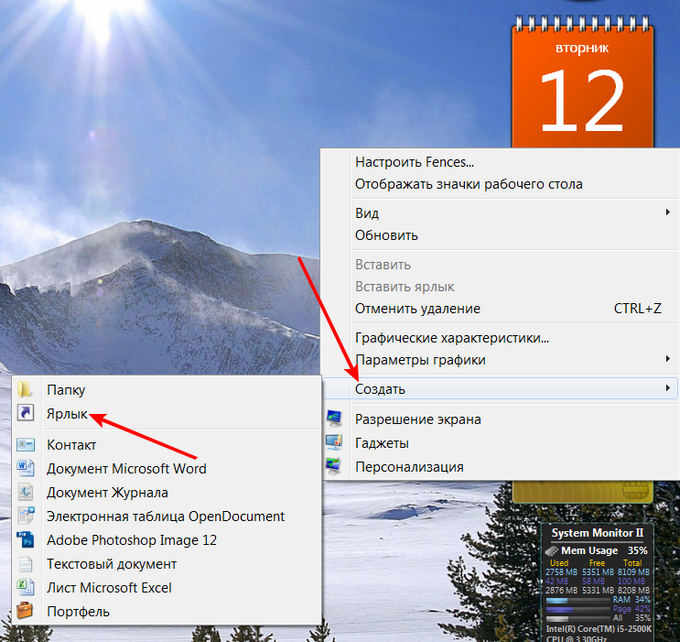
2. В новом окне в текстовом поле под фразой "Укажите месторасположение объекта" вставляем следующую команду:
shutdown -s -t 0
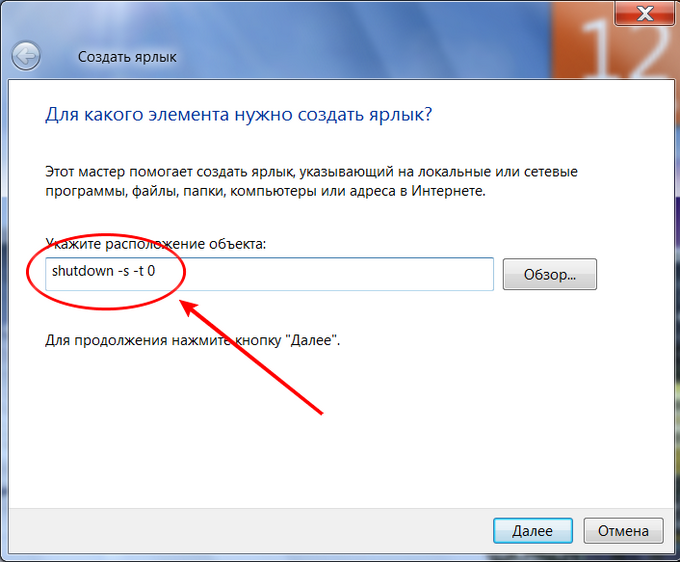
Имейте в виду, что каждый символ, каждая черточка в этой команде имеет значение! Поэтому лучше всего просто скопировать ее отсюда и вставить в поле, а не переписывать вручную.
3. Нажимаем "Далее" и на следующем шаге в поле под фразой "Введите имя ярлыка" пишем "Выключение". Нажимаем "Готово":

Таким образом у нас получится такой вот ярлык:
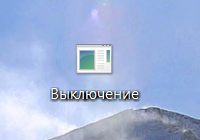
Как вы уже догадались, если кликнуть по нему два раза, то компьютер выключится. Что нам и требовалось.
4. Кроме этого, мы можем изменить иконку этого ярлыка, чтобы по внешнему виду было сразу понятно, что он предназначен для выключения компьютера.
Для этого кликаем на ярлыке правой кнопкой мыши и выбираем пункт "Свойства":
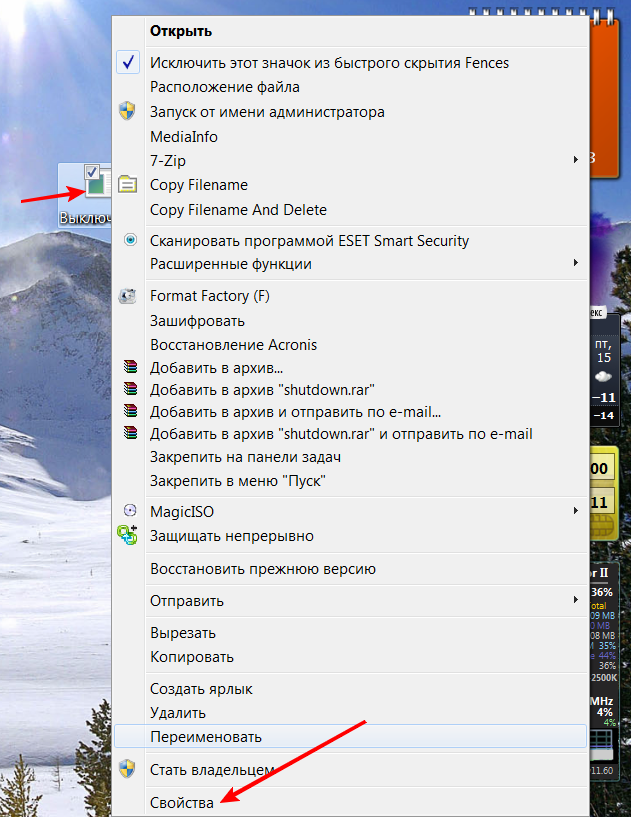
В новом окне нажимаем кнопку "Сменить значок":
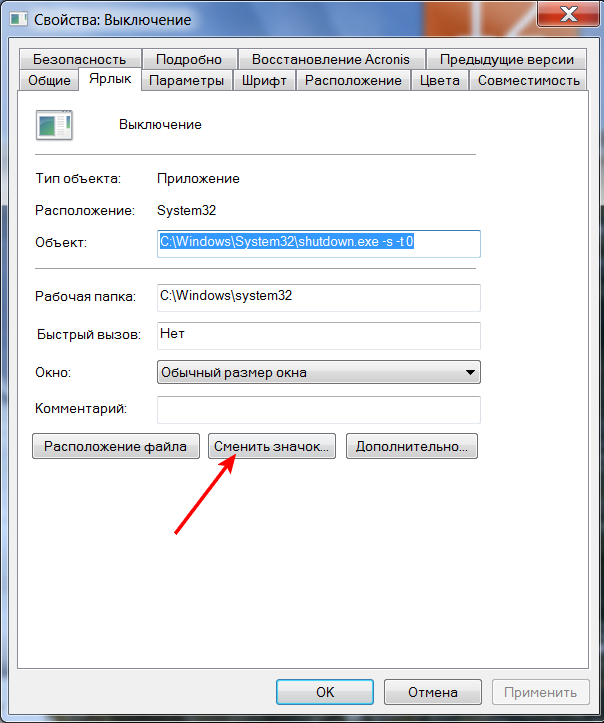
После промежуточного окна с предложением выбрать значок из списка, открывается окно со списком иконок, из которого вам нужно выбрать ту, которая, на ваш взгляд, наиболее подходит для данного ярлыка. Например, такую:
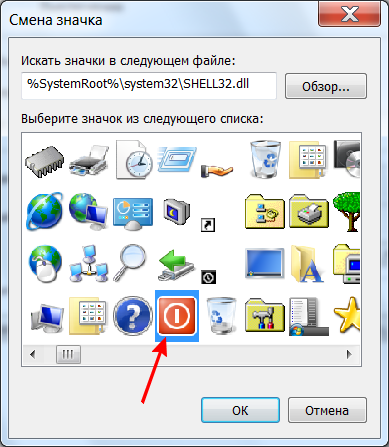
5. Теперь, выполняя предыдущие шаги, вы можете создать ярлыки и для других необходимых нам действий. Только при создании ярлыка в поле под фразой "Укажите месторасположение объекта" необходимо вставить уже другие команды:
shutdown -r -t 0 - перезагрузка компьютера.
rundll32.exe powrprof.dll,SetSuspendState Sleep - переход в режим сна (все открытые окна и документы будут сохранены, а "разбудить" компьютер можно будет нажатием на кнопку мыши или любую клавишу на клавиатуре. Но при этом питание компьютера должно быть сохранено. Если отключат свет, пока компьютер "спит", то он просто выключится, а все несохраненные данные пропадут. Это удобный режим, но нужно знать его особенности).
rundll32.exe user32.dll,LockWorkStation - блокировка компьютера (имеет смысл, только если в вашей учетной записи Windows используется пароль для входа. Тогда после блокировки снова зайти в учетную запись можно будет только по паролю. Это используется, если вы хотите на время отойти от компьютера, но не хотите, чтобы кто-то мог им воспользоваться в ваше отсутствие).
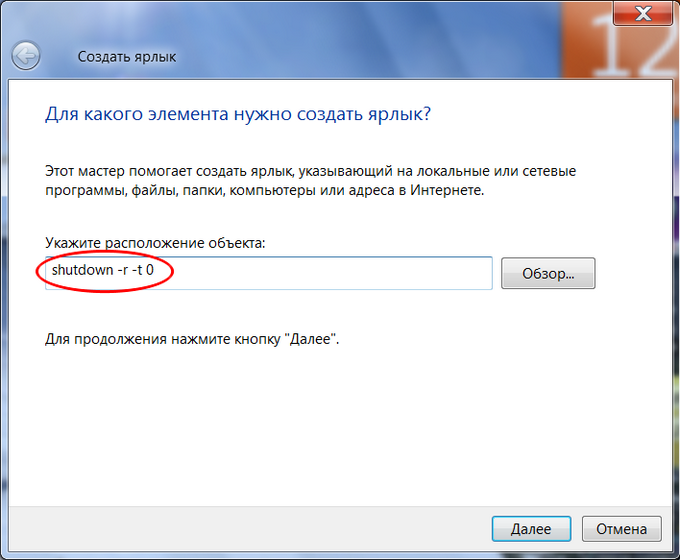
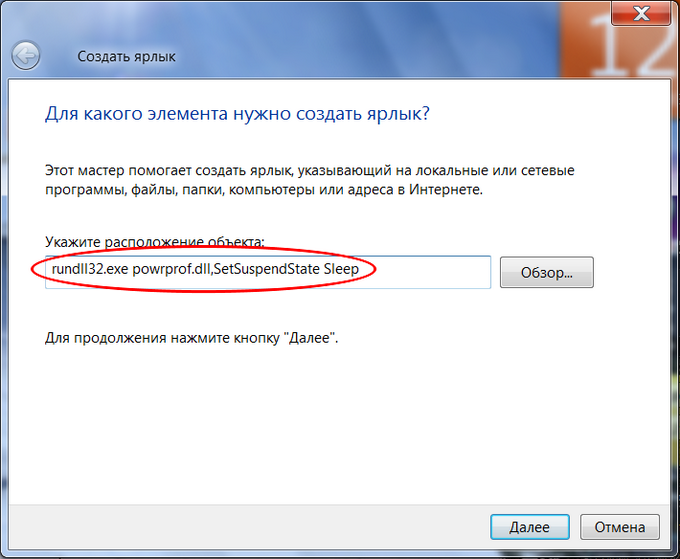
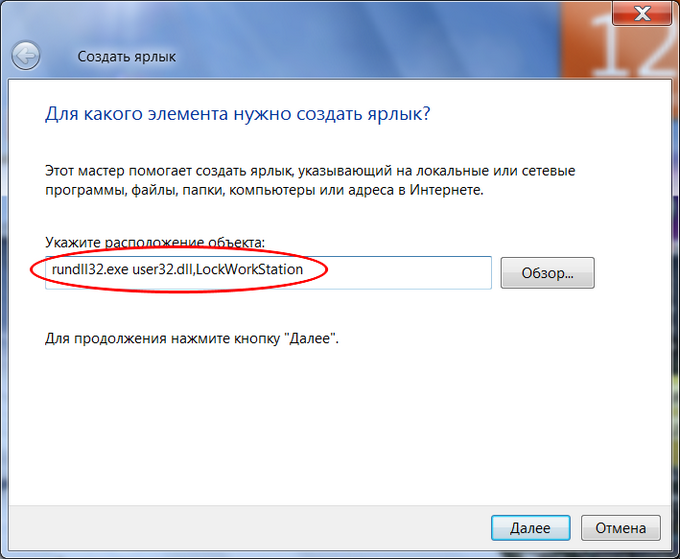
Примечание: можеть быть так, что в процессе смены иконки для ярлыков "Сон" и "Блокировка" у вас в окне со списком иконок будет пусто:
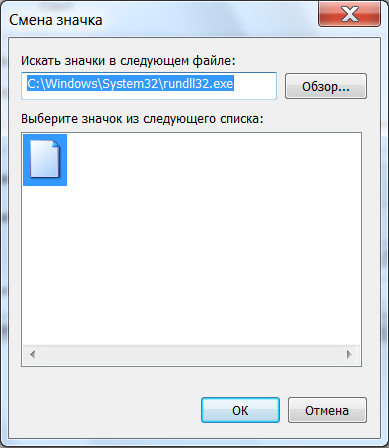
Тогда в этом окне нажмите кнопку "Обзор", в новом открывшемся окне зайдите в папку "С:/Windows/system32" (скорее всего она и так уже будет открыта), выберите там файл "shell32.dll" и нажмите "Открыть":
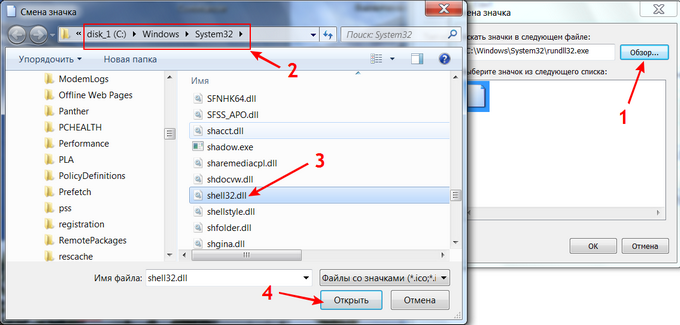
В результате в окне со списком иконок, который до этого был пуст, все иконки снова появятся.
В принципе, если по какой-то причине у вас это не получится, то ничего страшного. Ярлык просто будет выглядеть как обычный прямоугольник. Это не повлияет на его работу.
6. В результате у вас должны получиться такие ярлыки (иконки могут быть другими, которые вы сами выберите):
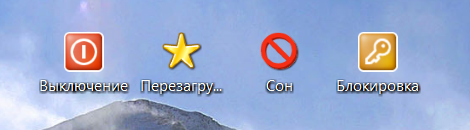
Кликая на них, вы сможете быстрее выполнять эти действия, для которых раньше приходилось заходить в меню "Пуск".
|
|
| Комментировать | « Пред. запись — К дневнику — След. запись » | Страницы: [1] [Новые] |






